AG Neovo F-215 User Manual [fr]
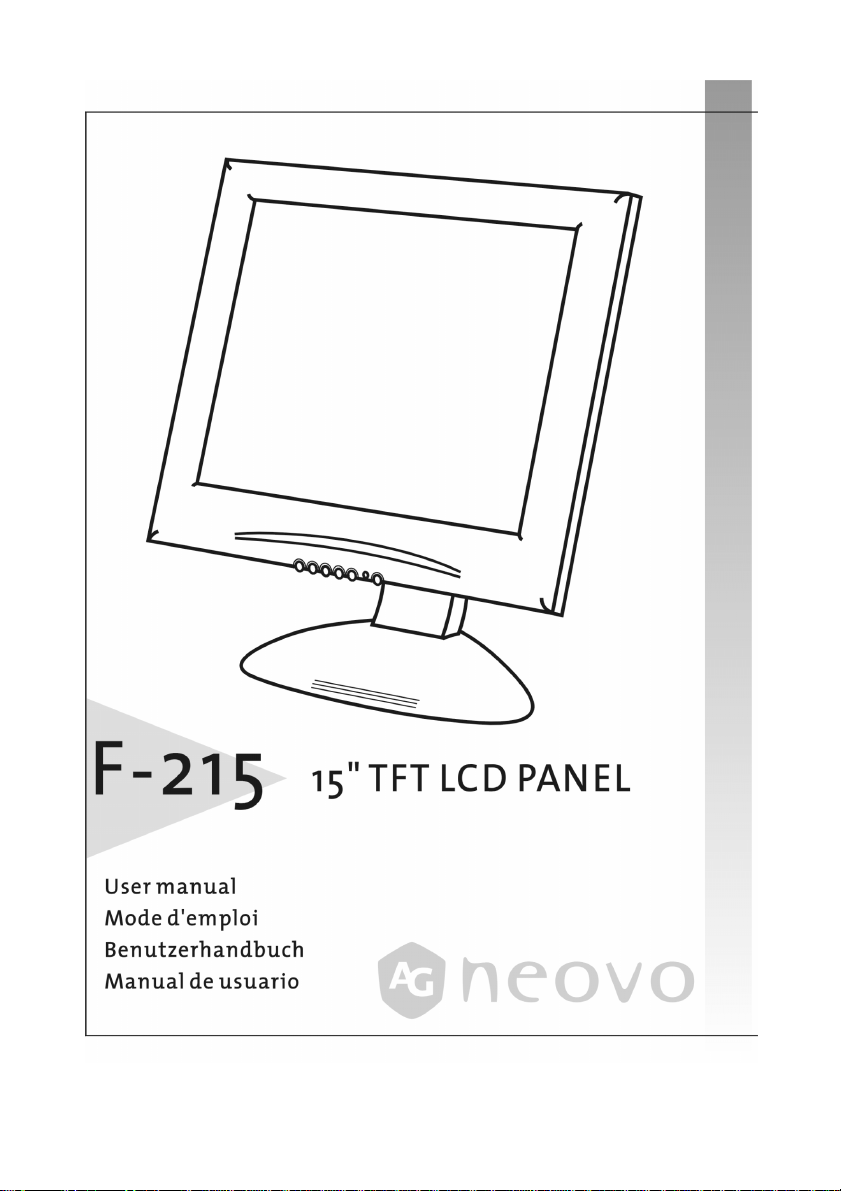
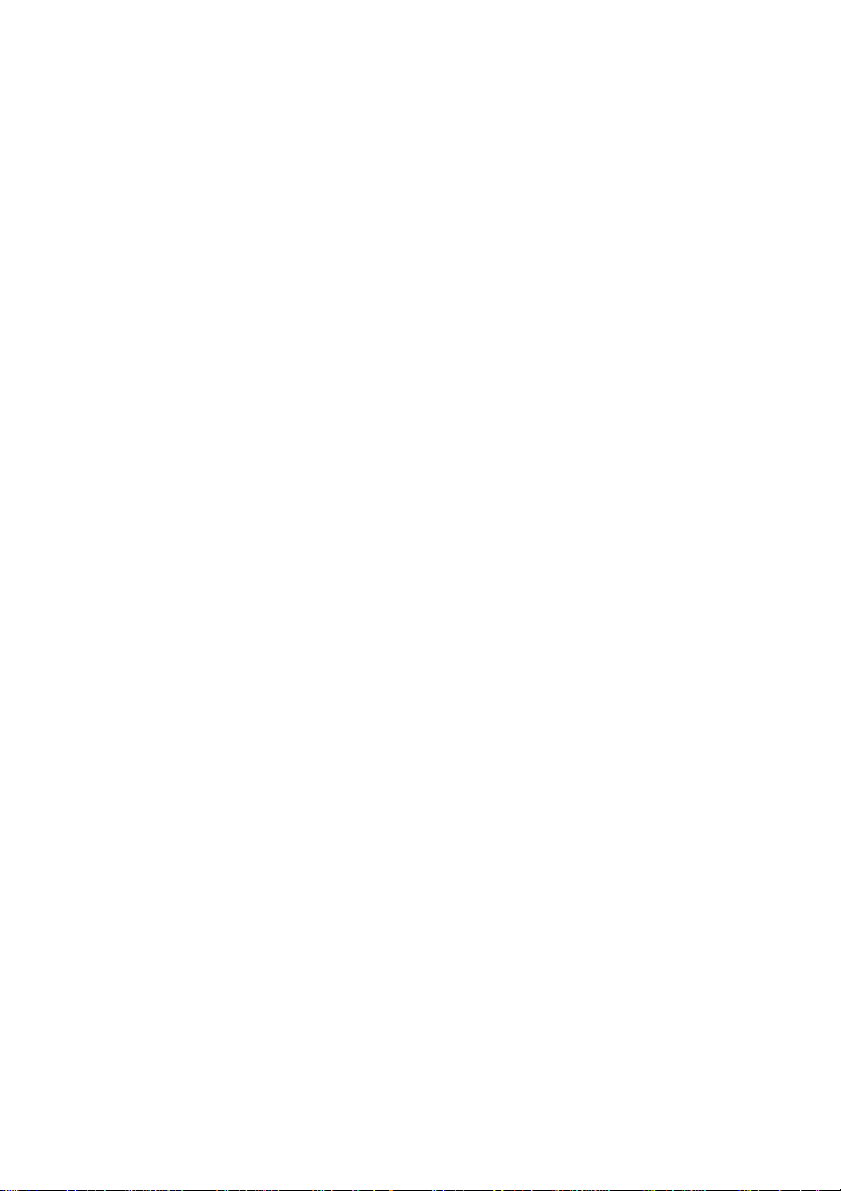
Table des matières
AVERTISSEMENTS 2
INSTALLATION 2
CONNEXION ELECTRIQUE 2
UTILISATION DU SUPPORT 2
MAINTENANCE 3
TRANSPORT DU MONITEUR 3
MISE EN ROUTE 4
CONTENU DE L’EMBALLAGE 4
IDENTIFICATION DES PARTIES ET DES CONTROLES 5
CONFIGURATION 6
PERSONNALISATION DU MONITEUR 7
TRAVAILLER AVEC LES GROUPES OSD 7
Ajuster l’affichage 8
Température 8
Ajuster l’OSD 8
Ajuster les autres paramètres 8
Luminosité & contraste 9
Positionnement horizontal & vertical 9
Horloge & phase 9
Ajustement AUTO 9
Balance du blanc 10
Sélectionner un paramètre de température de la couleur 10
Sélectionner un paramètre de balance de la couleur défini par l’utilisateur 10
Positionnement OSD 10
Délai OSD 11
Transparence OSD 11
Sélectionner une langue 11
Rappel 11
Mode Texte/Graphique 12
Information 12
Rétroéclairage 12
Netteté 12
MESSAGES D’ALERTE ET DE DÉPANNAGE 13
MESSAGES D’ALERTE 13
DEPANNAGE 14
CARACTERISTIQUES ET SPECIFICATIONS TECHNIQUES DE L’ECRAN LCD 15
RÉGLEMENTATIONS 16
FCC COMPLIANCE 16
TCO ‘95 17
TCO ‘99 19
1
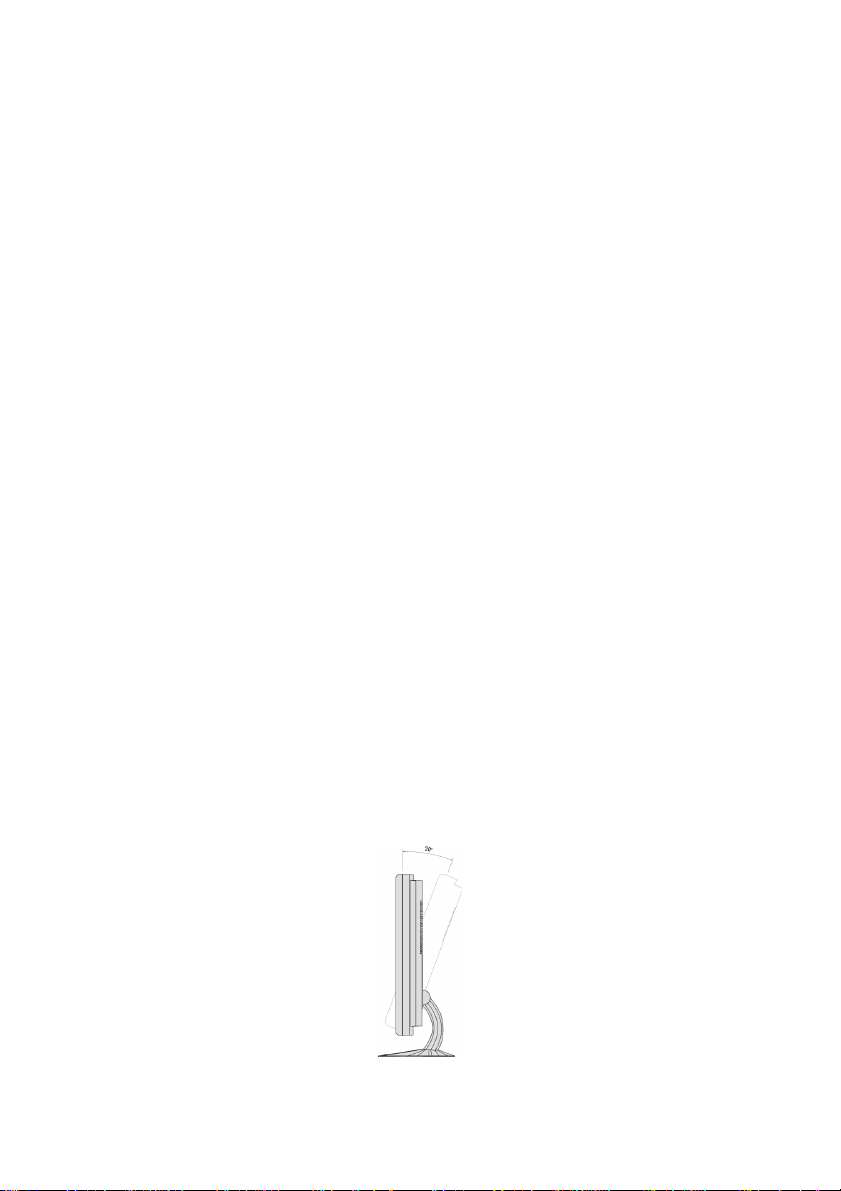
Avertissements
Installation
· Ne recouvrez pas, n’obstruez pas les ports de ventilation à l’arrière
du moniteur.
· N’installez pas le moniteur près d’une source de chaleur telle que
radiateurs ou canalisations d’air, ou dans un endroit exposé
directement au soleil, à la poussière, à des vibrations mécaniques ou
à des chocs.
Connexion électrique
· Utilisez un cordon électrique approprié au voltage local.
· Utilisez une prise de courant électrique accessible près du moniteur.
· Ne placez rien sur le cordon électrique.
· Débranchez le cordon électrique de la prise de courant si :
Ø Vous n’allez pas utiliser le moniteur pour une longue période ;
Ø Le cordon est endommagé ou effiloché ;
Ø Le moniteur est tombé ou le boîtier est endommagé;
Ø Un changement important dans la performance indique un besoin pour une
révision.
Utilisation du support
· Utilisez les possibilités du support du moniteur pour ajuster son
orientation verticale pour un positionnement approprié. Saisissez les
coins supérieurs du moniteur avec vos deux mains et inclinez jusqu’à
l’angle désiré.
Pour utilisation seulement avec alimentation Lien,LE-9702B et Chi Sam, CH-1024
2
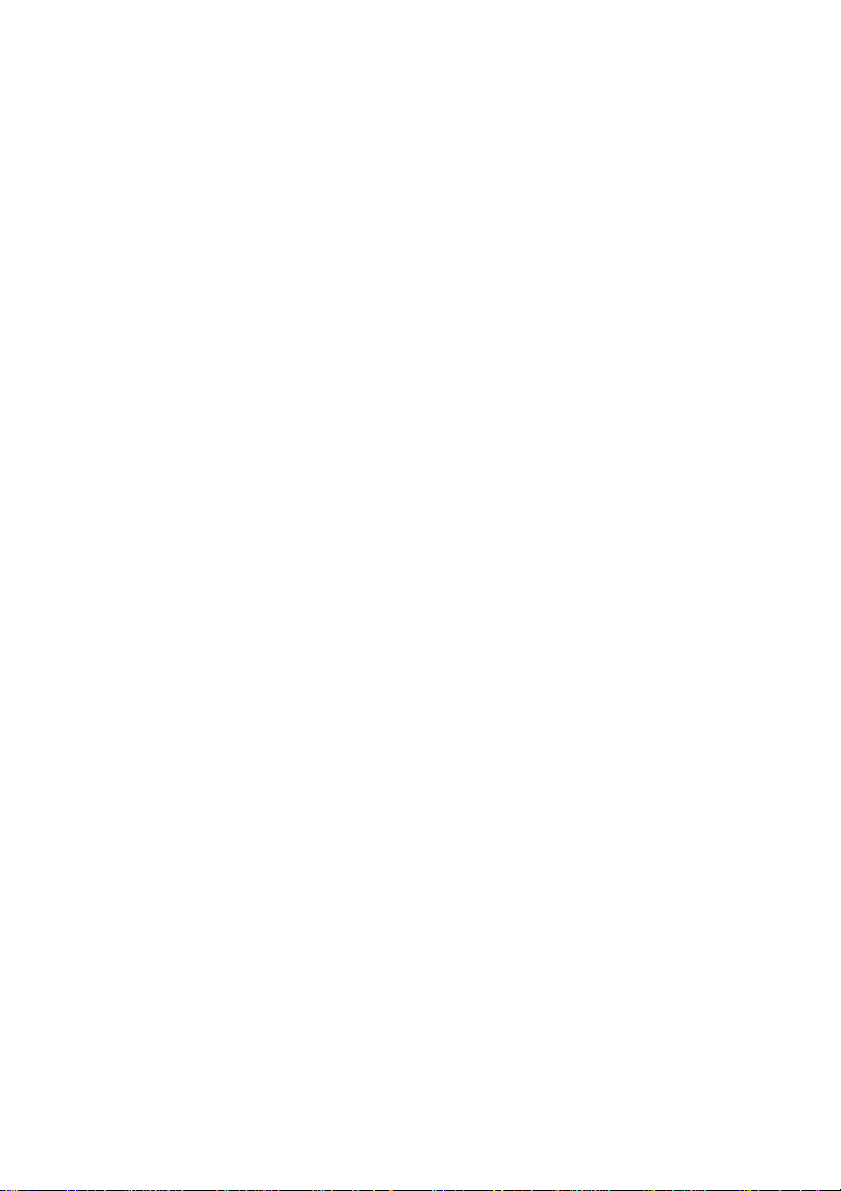
Maintenance
· Nettoyez le boîtier, la vitre et les boutons de contrôle avec un linge
doux légèrement humidifié avec une solution détergente douce.
N’utilisez aucune matière abrasive ou de solvants, tels qu’alcool ou
benzine.
· Ne frottez pas, ne touchez pas et ne frappez pas la surface de l’écran
avec un objet tranchant ou abrasif tel qu’un stylo ou un tournevis car
l’écran peut alors être rayé.
· N’insérez aucun objet et ne déversez aucun liquide dans les ports de
ventilation à l’arrière du moniteur. Un feu, un choc électrique ou une
défaillance d’une unité peut en résulter.
Transport du moniteur
Lors du transport du moniteur pour réparation ou envoi, utilisez le matériel d’emballage
original.
3
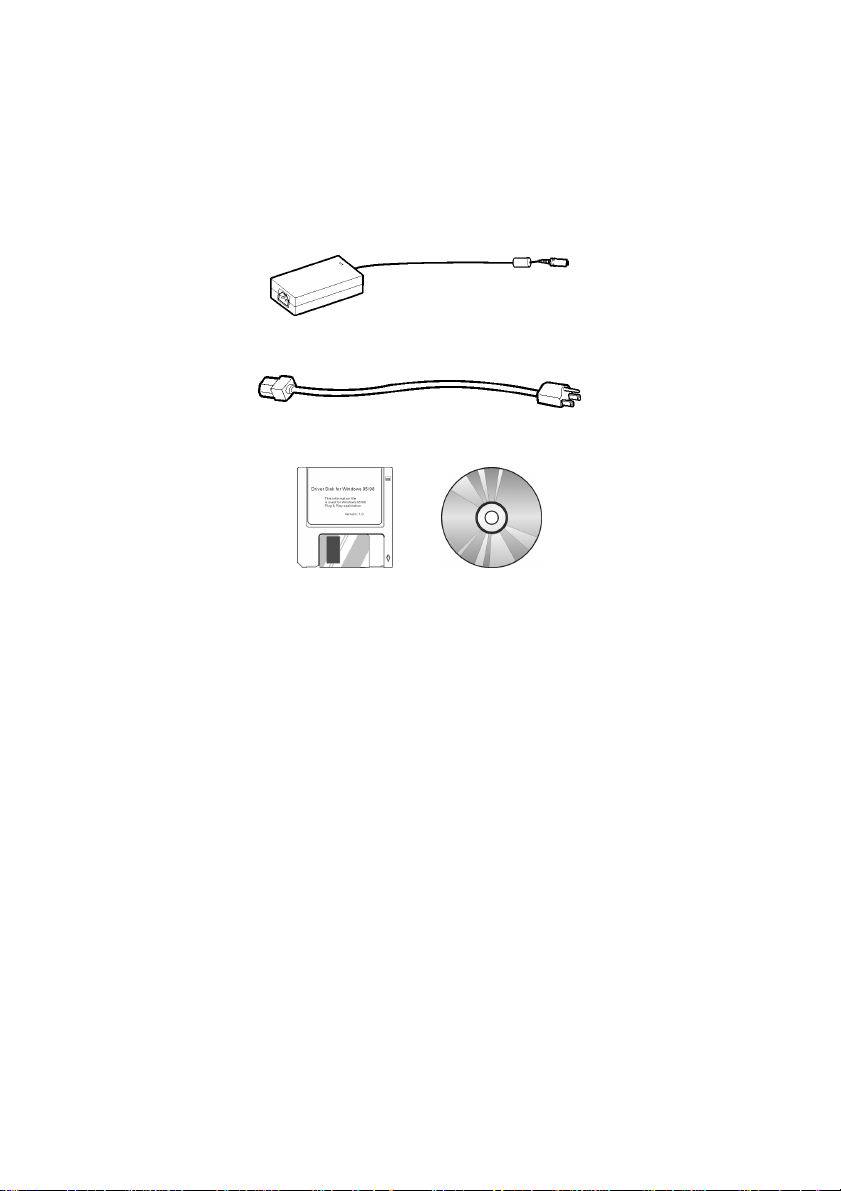
Mise en route
Contenu de l’emballage
Avant de commencer, vérifiez que le carton contient les éléments suivants:
· Moniteur;
· Adaptateur électrique;
· Cordon électrique;
· Disquette/CD-ROM contenant le fichier d’information Windows® ;
· Ce manuel.
4
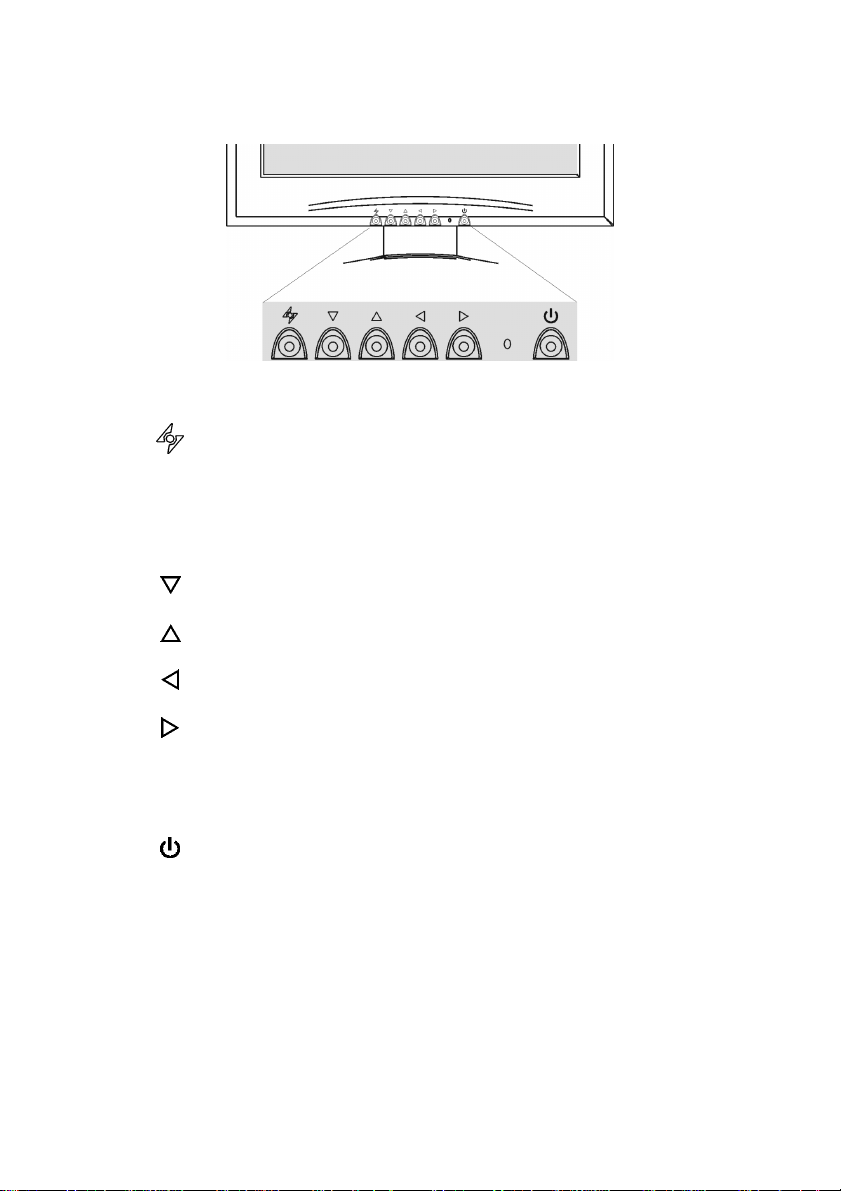
Identification des parties et des contrôles
Le panneau frontal central du moniteur présente le panneau de contrôle.
VUE FRONTALE
Les commandes sont décrites ci-dessous :
bouton AUTO
Ajuste automatiquement l'image affichée et les performances du
moniteur. La fonction Auto doit être actionnée lors de la première
utilisation de votre moniteur et après avoir modifié la résolution et/ou la
fréquence de rafraîchissement du signal d'entrée. Le bouton Auto
permet également de refermer le menu OSD (à l'écran).
bouton BAS
Active le menu OSD (à l'écran) et permet la navigation dans l'affichage
bouton HAUT
Active le menu OSD (à l'écran) et permet la navigation dans l'affichage
bouton GAUCHE
Active le menu OSD (à l'écran) et permet la navigation dans l'affichage
bouton DROITE
Active le menu OSD (à l'écran) et permet la navigation dans l'affichage
Voyant LED
Indique l'état de fonctionnement du moniteur : vert pour le
fonctionnement normal, et orange pour le mode d'économie d'énergie.
Bouton Marche/Arrêt
Pour mettre en marche ou arrêter le moniteur.
5
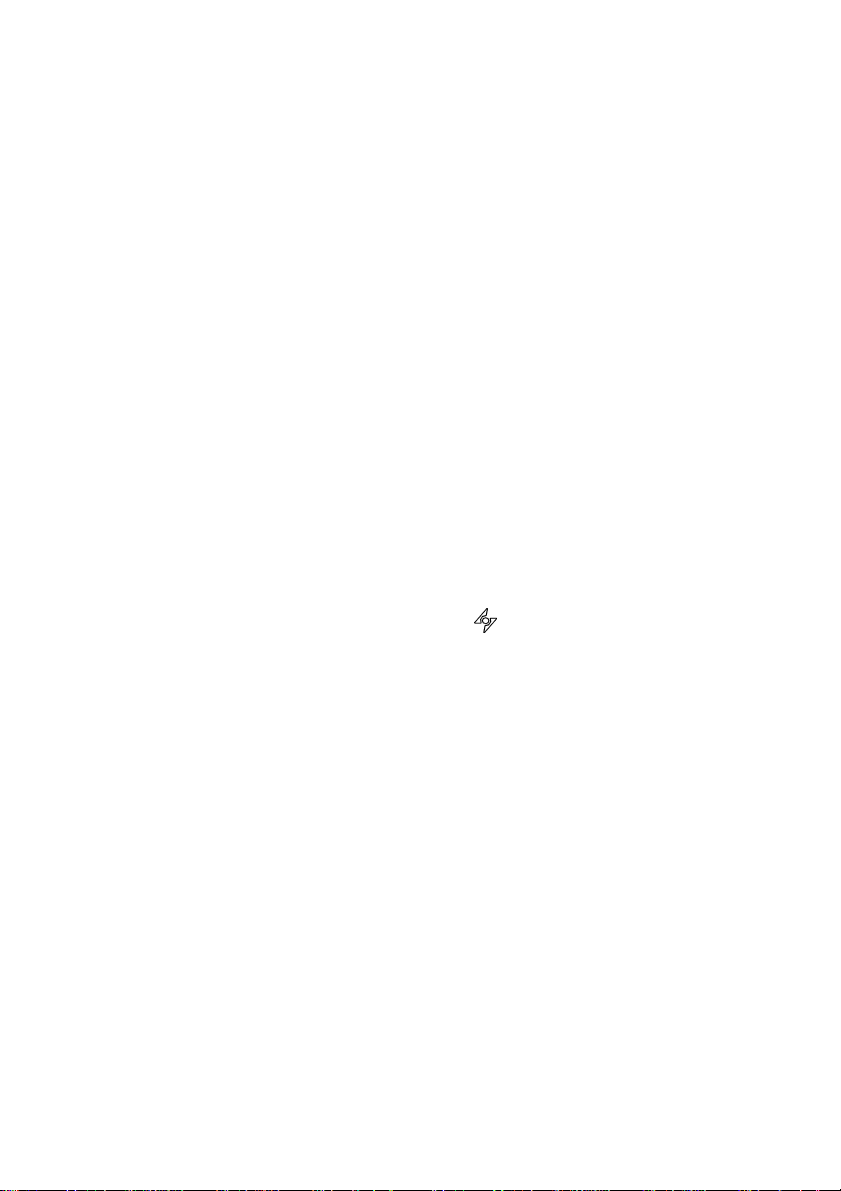
Configuration
Suivez ces directives pour correctement configurer votre moniteur.
1. Retirez tout le matériel d’emballage du moniteur.
2. Placez le moniteur à son emplacement désiré. Assurez-vous qu’il y ait assez
d’espace autour du moniteur, surtout à l’arrière.
3. Assurez-vous que l’ordinateur est éteint, et branchez le câble du signal VGA. Le
câble du moniteur se branche au port compatible 15 broches de votre ordinateur
PC/IBM.
4. Assurez-vous que le moniteur est éteint, et branchez le cordon électrique de
l’adaptateur du moniteur à la fiche adjacente au câble de sortie VGA (carte
graphique vidéo) au dessous du moniteur.
5. Branchez le cordon électrique à l’adaptateur et la fiche électrique à la prise
électrique.
6. Allumez l’ordinateur .
7. Appuyez sur le bouton d’alimentation du moniteur pour allumer le moniteur.
L’affichage devrait apparaître. S’il n’apparaît pas, lisez la section Messages
d’alerte et dépannage de ce manuel.
8. Vérifiez que l’affichage de votre ordinateur est bien configuré à 1024X768 pixels
et 60Hz. Appuyez sur le bouton AUTO
automatiquement.
. Le moniteur optimise l’affichage
Note: Ce moniteur se conforme aux standards VESA FPMPMI et peut être fixé à un
mur ou sur un support. Avant de le fixer sur un mur ou sur un support,
veuillez d’abord désassembler le socle du moniteur.
6
